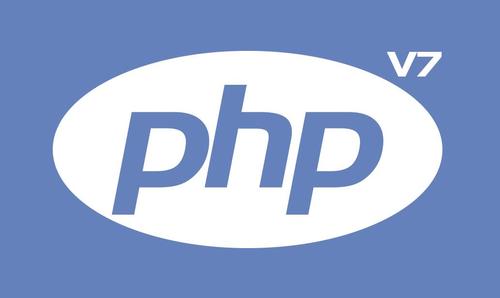配置sublimetext为python3.11开发环境的步骤如下:1.安装package control,通过粘贴代码到控制台并重启sublimetext。2.安装anaconda和python improved插件,增强python开发功能。3.在用户设置中配置python解释器路径。4.安装并配置python pep8 autoformat插件,实现自动代码格式化。5.利用anaconda或sublimerepl进行调试和测试。通过这些步骤,sublimetext可以成为一个高效的python开发工具。
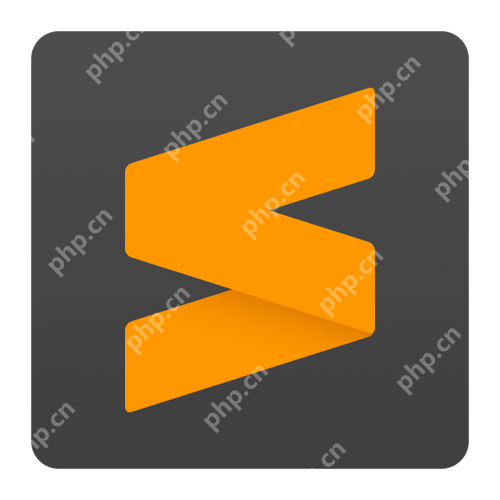
在探索SublimeText配置Python3.11开发环境的详细步骤之前,让我们先聊聊为什么选择SublimeText作为Python开发的工具。SublimeText以其轻量、灵活和强大的扩展性而备受开发者青睐,尤其是在Python开发中,它的速度和多功能性让编程变得更加高效和愉快。
配置Python3.11开发环境的过程中,你会发现SublimeText不仅能帮助你编写代码,还能通过各种插件大幅提升你的开发体验。那么,如何一步步地将SublimeText打造成一个强大的Python开发工具呢?让我带你深入了解这个过程。
首先,我们需要确保Python3.11已经安装在你的系统上。假设你已经完成了这一步,让我们开始配置SublimeText。
立即学习“Python免费学习笔记(深入)”;
在SublimeText中,我们可以利用内置的包管理器——Package Control,来安装和管理插件,这使得配置Python开发环境变得异常简单。以下是详细的配置步骤:
安装Package Control
如果你还没有安装Package Control,可以通过以下步骤来安装:
import urllib.request,os,hashlib; h = '6f4c264a24d933ce70df5dedcf1dcaee' + 'ebe013ee18cced0ef93d5f746d80ef60'; pf = 'Package Control.sublime-package'; ipp = sublime.installed_packages_path(); urllib.request.install_opener( urllib.request.build_opener( urllib.request.ProxyHandler()) ); by = urllib.request.urlopen( 'http://packagecontrol.io/' + pf.replace(' ', '%20')).read(); dh = hashlib.sha256(by).hexdigest(); open(os.path.join( ipp, pf), 'wb' ).write(by) if dh == h else None; print('Error validating download (got %s instead of %s), please try manual install' % (dh, h) if dh != h else 'Please restart Sublime Text to finish installation')
将这段代码粘贴到SublimeText的控制台中(可以通过Ctrl + (反引号)打开),然后按回车键,等待安装完成后重启SublimeText。
安装Python插件
安装好Package Control后,我们可以利用它来安装Python相关的插件。按下Ctrl + Shift + P,输入Install Package,然后搜索并安装以下插件:
- Anaconda: 一个全面的Python开发工具包,提供代码补全、语法检查、调试等功能。
- Python Improved: 增强SublimeText对Python的支持,包括更好的语法高亮和代码折叠。
安装完成后,SublimeText已经具备了基本的Python开发能力,但我们还可以进一步优化。
配置Python解释器
为了让SublimeText能够正确地运行Python代码,我们需要告诉它Python解释器的位置。打开SublimeText的用户设置文件(Preferences -> Settings – User),添加以下配置:
{ "python_interpreter": "/path/to/your/python3.11" }
将/path/to/your/python3.11替换为你系统上Python3.11的实际路径。
配置代码格式化工具
为了保持代码的一致性和可读性,我们可以安装并配置代码格式化工具。通过Package Control安装Python PEP8 Autoformat,然后在用户设置中添加以下配置:
{ "pep8_autoformat_on_save": true }
这样,每次保存Python文件时,代码都会自动按照PEP8标准进行格式化。
调试和测试
使用SublimeText进行Python开发时,调试和测试也是必不可少的步骤。Anaconda插件已经提供了基本的调试功能,但如果你需要更强大的调试工具,可以考虑安装SublimeREPL插件,它允许你在SublimeText中直接运行Python REPL,方便进行交互式调试。
个性化经验分享
在实际使用过程中,我发现SublimeText的快捷键设置非常灵活,可以根据个人习惯进行调整。例如,我喜欢将Ctrl + B设置为运行当前Python文件,这样可以更快地进行代码测试。此外,SublimeText的多选功能(通过Ctrl + D)在重构Python代码时非常有用,可以快速修改多个相同的内容。
深入思考与建议
在配置过程中,你可能会遇到一些问题,比如插件冲突或配置文件设置错误。解决这些问题的最好方法是仔细阅读插件的文档,并在社区中寻找答案。SublimeText的社区非常活跃,很多开发者乐于分享他们的经验和解决方案。
此外,虽然SublimeText非常强大,但它也有一些不足之处,比如对大型项目的支持不如一些ide(如pycharm)那么完善。如果你的项目规模较大,可能需要考虑使用其他工具,或者结合使用SublimeText和IDE来发挥各自的优势。
总之,SublimeText配置Python3.11开发环境的过程并不复杂,但需要一些耐心和探索精神。通过合理配置和使用插件,你可以将SublimeText打造成一个高效的Python开发工具。希望这些步骤和建议能帮助你在Python开发的道路上走得更远。